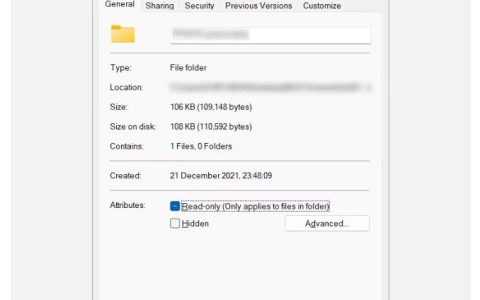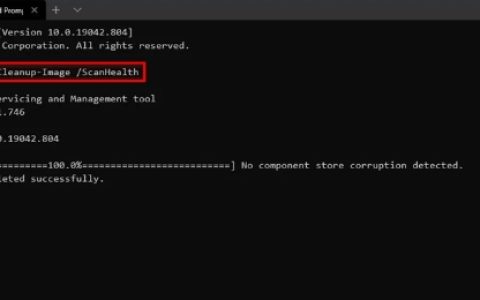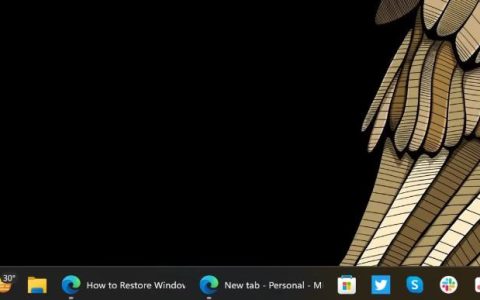这篇文章展示了如何在 Windows 11/10 中计算多个 PDF 文件中的页数。虽然有这么多最好的免费 PDF 阅读器可供使用,但大多数此类工具无法计算不同 PDF 文档中存在的总页数,因为一次只能打开一个 PDF,或者没有此类选项。
因此,如果您需要检查您的 PDF 收藏中有多少页,那么下面介绍的PDF 页面计数器选项将会有所帮助。无论您是扫描的 PDF 文件还是受密码保护的 PDF,都可以轻松计算所有 PDF 文档的页数。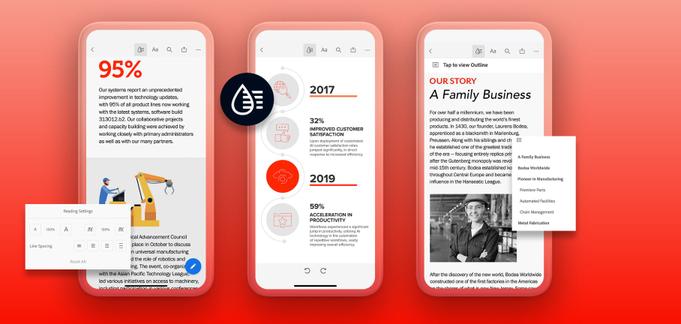
如何在 Windows 11/10 中一起计算多个 PDF 文件中的页数
要在 Windows 11/10 计算机上一起计算多个 PDF 文件中的页面,请使用以下选项:
- 使用网络浏览器
- 使用 PDFMate 免费 PDF 合并
- 使用 PDF 计数。
让我们看看所有这些选项。
1]使用网络浏览器
这是一个使用起来非常简单的选项,不需要在您的 PC 上安装任何额外的工具。所有流行的浏览器(Edge、Chrome、Firefox、Opera等)都支持 PDF 文件,当您在浏览器中打开 PDF 文件时,PDF 工具栏上会显示总页数。根据您使用的浏览器,页数显示在工具栏的中间部分或左侧部分。
因此,您需要做的是在网络浏览器的不同选项卡中打开 PDF,然后您将看到每个 PDF 的页数。您还可以使用文档属性检查 PDF 的页数。然后,您可以汇总所有页面并将其记录在某处以备后用。
类似地,您也可以使用Adobe Acrobat Reader DC(免费)来统计 PDF 页数。
2] PDFMate 免费 PDF 合并
PDFMate 免费 PDF 合并工具,顾名思义,有助于合并或合并 PDF 文件以创建单个 PDF 文档。但是这个免费软件也可以用来加密 PDF,将 PNG、TIF和JPG转换为 PDF,从 PDF 中提取页面,以及一次计算多个 PDF 文件的页数。
您可以从pdfmate.com获取 PDFMate Free PDF Merger 软件的安装文件。安装后启动软件,然后您可以添加包含 PDF 文档的文件夹或使用添加文件按钮添加所选文件。
添加 PDF 文件后,您可以检查总页数列,该列将显示列表中每个 PDF 的页数。该工具运行良好,但无法加载受密码保护的 PDF 文件。
3] PDF 计数
PDF Count(或 TTFA PDF 页面计数器)也是一款免费软件,也是同时计算多个 PDF 文件中页面的最佳选择之一。使用此选项,您不必打开 PDF 文件。只需使用添加文件按钮将它们添加到其界面,所有 PDF 文档的总页数将在左上角可见。此外,您可以根据需要添加任意数量的 PDF 文件。如果 PDF 受密码保护,则您还可以提供密码以在列表中输入该 PDF。
除此之外,它还分别为每个单独的 PDF 提供页数。您将看到该 PDF 文档的文档名称和页数。还可以选择将总页数导出为TXT和 Excel 文件(XLSX 或 XLS)。要使用此工具,请从softpedia.com下载。
就这样!
如何在 Windows 11 中合并 PDF 文件?
有多种方法可以在 Windows 11/10 PC 上免费将 PDF 文件合并为一个 PDF 。您可以使用一些免费的在线 PDF 合并工具或免费的 PDF 合并软件,例如PDFMate Free PDF Merger和PDF24 Creator。一个名为PDF Merger & Splitter的免费 Microsoft Store 应用程序也可用于从多个 PDF 创建单个 PDF 文件。
您可以在 Windows 11 中一次打印多个 PDF 吗?
是的,您可以在 Windows 11 中一次打印多个 PDF。事实上,您也可以在 Windows 10 和其他版本的 Windows 上执行相同操作。您需要做的就是选择您想要的 PDF 文件,然后按照通常的方式进行打印。它打印一份 PDF 文件并将其他文件排入队列。